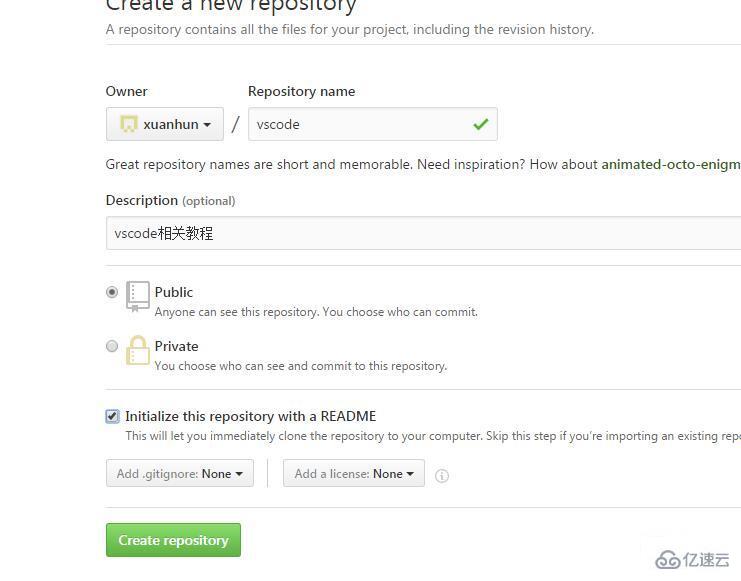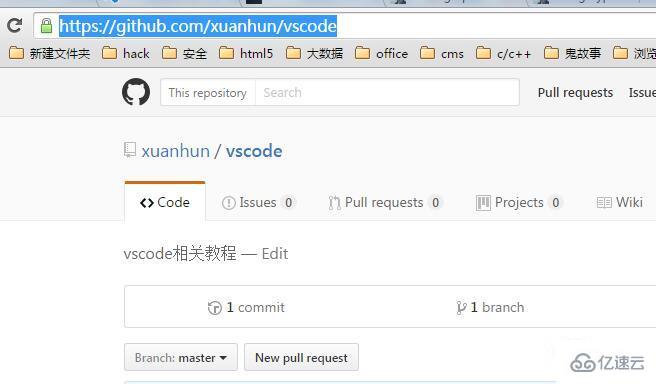小编给大家分享一下VSCode使用Git来控制版本的方法,希望大家阅读完这篇文章后大所收获、下面让我们一起去探讨吧!
VS代码集成了Git功能,并支持基本的Git命令,这使得我们能够在开发过程方便的提交和获取代码。
用VS代码打开这个文件夹,单击左侧的Git图标。
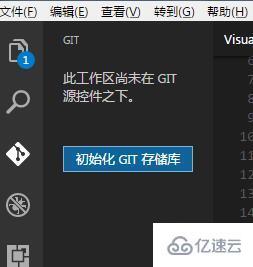
我们可以看到“初始化Git存储库”的按钮,单击。
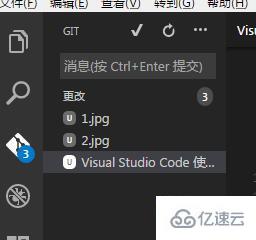
初始化之后,我们首先看到的是Git栏里显示了当前所有文件,有4个更改。
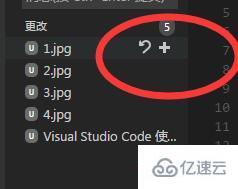
全部或者单个文件都可以选择暂存或者清理掉。
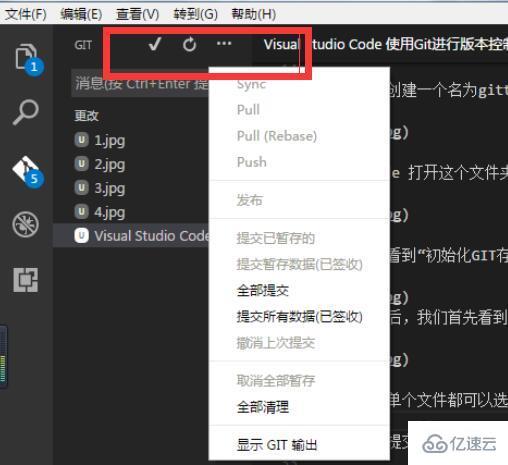
在上方有提交和刷新按钮,下拉菜单里有更多选项。再回到我们的文件中,刚才的操作创建了一个。git文件夹,放置了当前仓库的所有 配置文件,如下图。
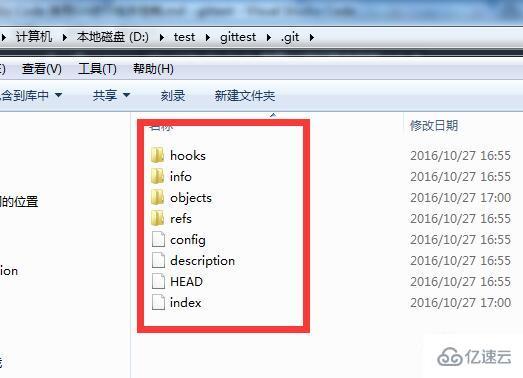
到目前为止我们在本地创建了一个代码仓库,下面来看一下VS Code的git功能。
git 输出
我们可以在隐藏的菜单中选择git输出,这样我们每个操作都会显示 在输出区域,方便我们查看对应的git命令。
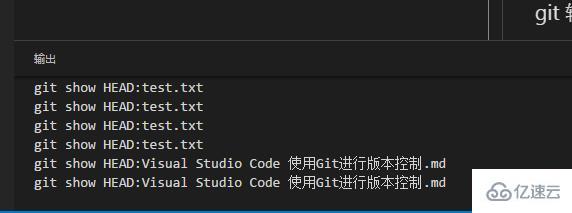
提交保存
提交保存的第一步是暂存文件。
第二步是输入提交信息。
第三步然后使用状态栏的提交按钮提交全部更改。
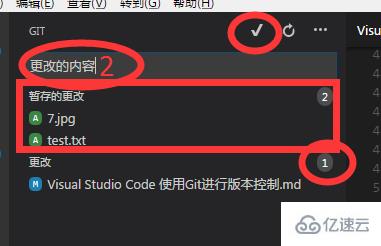
git命令列表
ctrl+shift+P,输入git,会看到VS CODE支持的所有git命令。

撤销操作
输入 Undo Last Commit,撤销上次操作。输入Unstage,撤销暂存。
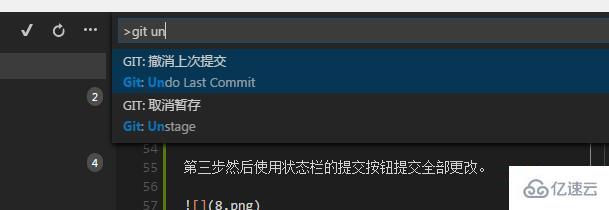
分支
输入Branch可以创建当前内容的分支。创建分支时需要输入分支名称。
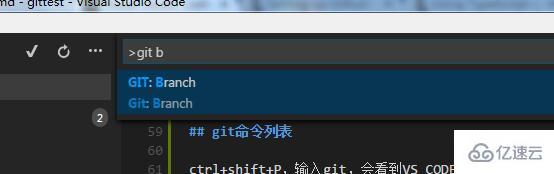
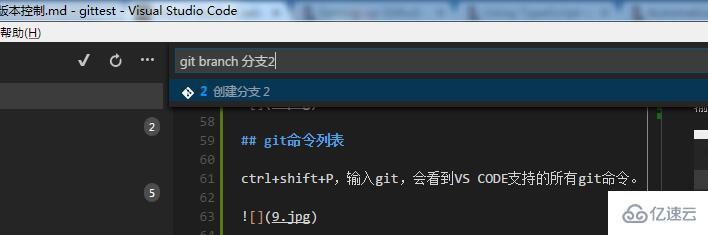
checkout
创建分支后,使用checkout命令可以拉取特定的分支内容。
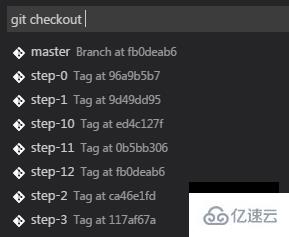
冲突合并
VS Code 会检测文件冲突,并以<<<,>>,====和颜色区分出来。
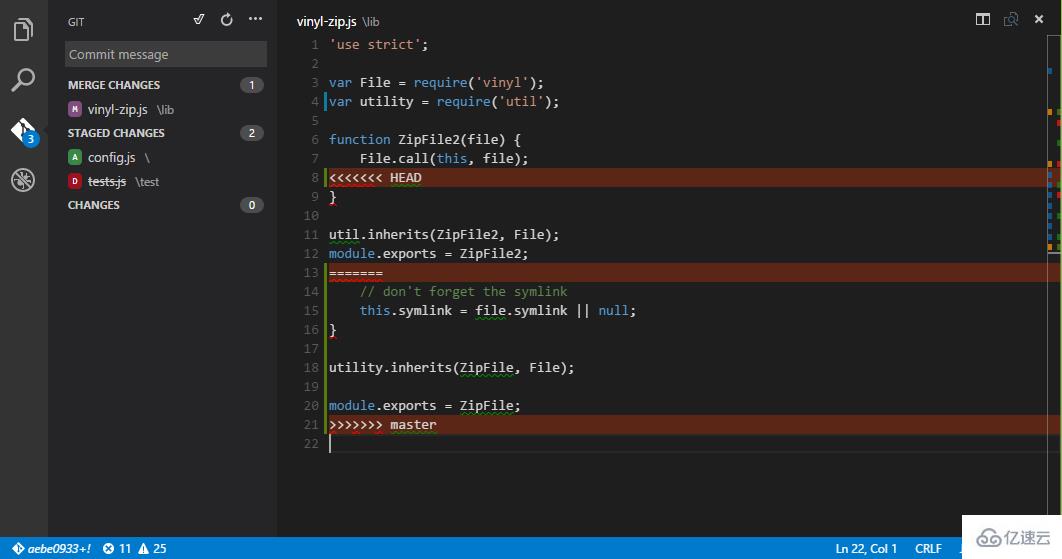
解决冲突之后,直接提交就行了。
文件比较
在git文件列表中,单击一个未提交更改的文件,就会打开两个窗口来显示变更的内容。
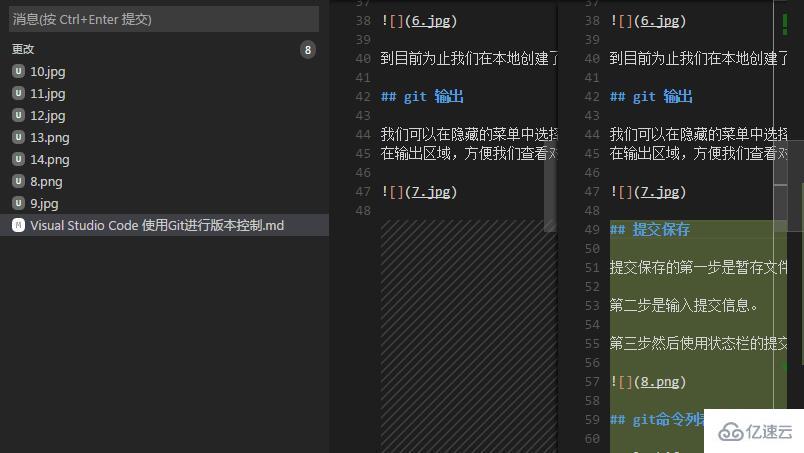
连接远程代码仓库
说了这么多,现在问题来了,在本机初始化一个代码库,一般没什么卵用。 我们大多数情况是要连接远程的代码服务器的。
下面我们在github上创建一个Repository,复制地址备用。